So laden Sie Apps auf Android

Nur weil eine App nicht im Google Play Store verfügbar ist, bedeutet dies nicht, dass sie überhaupt nicht verfügbar ist - Sie können Apps, die nicht zu Play Store gehören, effektiv installieren auf einem Android-Telefon, Tablet oder einem anderen Gerät, indem Sie einen einfachen Schalter aktivieren. Diese Praxis wird "Sideloading" genannt.
Warum sollten Sie das tun? Schließlich sind die meisten Anwendungen im Google Play Store sehr wahrscheinlich. Aber es gibt Fälle, in denen selbst diese "offiziellen" Apps aus irgendeinem Grund nicht verfügbar sind - vielleicht sind sie in Ihrer Region eingeschränkt, nicht kompatibel mit Ihrem Telefon oder einer anderen ebenso unwichtigen dritten Sache. In all diesen Fällen möchten Sie vielleicht die App auf Ihr Smartphone laden. Eine meiner Lieblings-Apps, Skitch, wurde vor einigen Jahren eingestellt, aber die alte Version funktioniert immer noch. Also lade ich es ein. Es kann Ihnen auch helfen, die neueste und beste Version einer App zu erhalten, wenn das letzte Update in Etappen durchgeführt wird.
Aber zuerst ein Disclaimer
Bevor wir anfangen, wie es geht, sprechen wir zuerst darüber Warum diese Einstellung standardmäßig deaktiviert ist und welche Sicherheitsrisiken möglicherweise auftreten können, wenn das Telefon Installationen außerhalb des Play Stores zulässt.
Wenn Sie die Installation einer Anwendung auf Ihrem Telefon erlauben, sind Sie es Im Wesentlichen werden die Sicherheitsprotokolle, die im Play Store aktiviert sind, umgangen - das, was Google hinter den Kulissen tut, um sicherzustellen, dass alle Apps, die Sie von den offiziellen Kanälen installieren, für Sie, Ihr Telefon und Ihre Daten sicher sind. Das ist natürlich Ihr Aufruf - deshalb gibt es einen Schalter, der die Installation anderer Apps erlaubt.
RELATED: Android Oreos neue Sideloading-Richtlinie verstehen
Aber das bringt mich zu einem anderen Punkt: Wenn Sie Apps außerhalb des Play Stores installieren möchten, stellen Sie sicher, dass von einer vertrauenswürdigen Quelle wie APK Mirror stammen. Dies ist absolut wichtig, wenn Sie sicherstellen möchten, dass Ihre Sachen sicher bleiben. Es gibt viele bösartige Menschen / Websites / etc. da draußen, die nichts mehr wollen, als deine Daten zu entführen, also wenn du Apps rutschen willst, sei schlau. Wenn du deine Quellen richtig auswählst, kannst du diese Apps genauso einfach installieren wie diejenigen aus dem Play Store.
Schließlich ist es noch erwähnenswert, dass Google die Handhabung von Sideloading-Apps auf Android 8.0 geändert hat Dinge in zwei Abschnitte unten: eine für Android 7.0 und darunter, und eine für Android 8.0.
So aktivieren Sie Sideloading in Android 8.0
- Öffnen Sie Einstellungen> Apps & Benachrichtigungen
- Erweitern Sie das Menü Erweitert
- Wählen Sie Spezial App-Zugriff
- Wählen Sie "Unbekannte Apps installieren"
- Erteilen Sie die Berechtigung für die gewünschte App
Wie bereits erwähnt, hat Google die Verarbeitung von side-geladenen Apps in Oreo geändert. Anstatt eine universelle Einstellung zu haben, um inoffizielle Apps auf der ganzen Linie zu installieren, ist "unbekannte Quellen" jetzt erlaubt oder nicht erlaubt auf einer Basis von pro App . Wenn Sie beispielsweise Dinge aus APK Mirror installieren möchten, müssen Sie zulassen, dass Chrome Apps aus unbekannten Quellen installiert. Für Interessierte haben wir hier eine ausführlichere Erklärung der Änderung.
Wir verwenden hier Chrome als Beispiel, aber der Prozess ist derselbe für jede App, von der Sie die Installation von Anwendungen zulassen möchten.
Hinweis: Nicht alle Apps haben diese Fähigkeit - sie ist Teil des Codes und Android bietet nur die Option für Apps, die Anwendungen herunterladen und installieren können.
Die Option zum Zulassen von Sideloading-Apps finden Sie in ein paar verschiedene Orte, aber der einfachste Weg, um damit umzugehen ist von einer "universellen" Einstellung, die alle Apps zeigt, die diese Option für sie zur Verfügung haben. Beginnen Sie, indem Sie den Benachrichtigungsschirm herunterziehen und auf das Zahnradsymbol tippen.
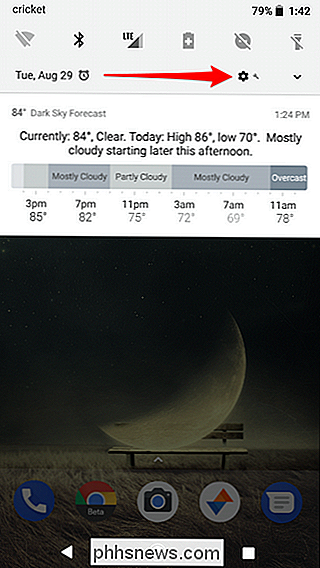
Tippen Sie dort auf "Apps & Benachrichtigungen" und erweitern Sie das Menü "Erweitert".
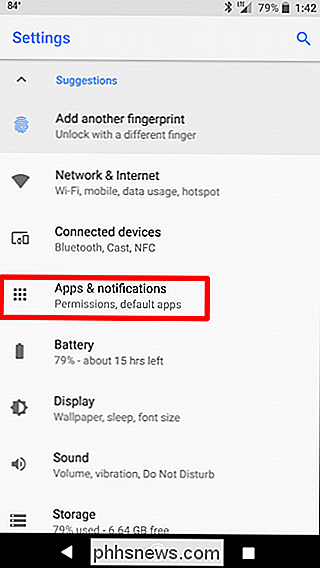
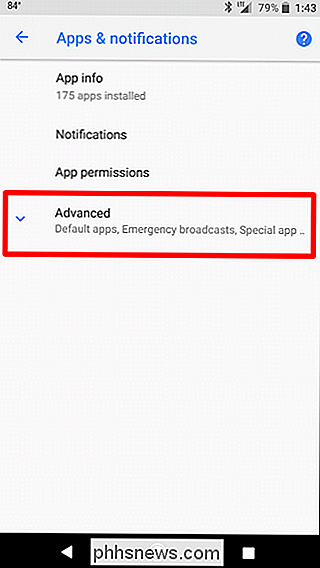
Wählen Sie "Spezieller App-Zugang".
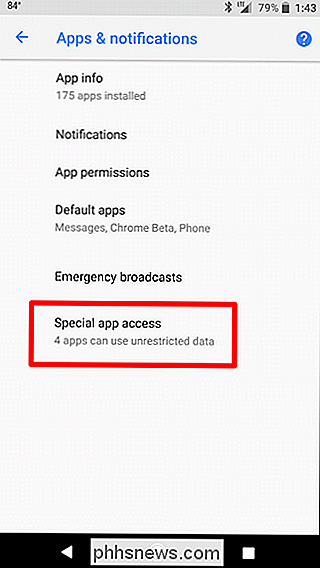
Die untere Option hier sollte "Install Unknown Apps" sein. Tippen Sie hier.
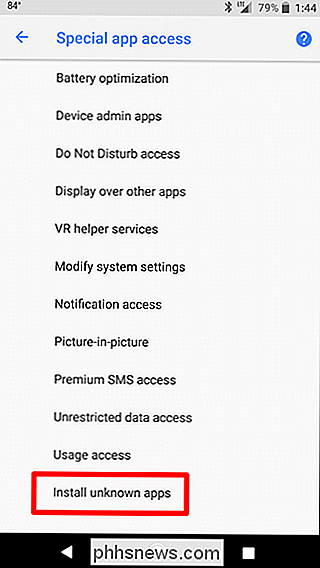
Alle Apps, die zum Herunterladen und Installieren von Anwendungen zur Verfügung stehen, werden hier aufgelistet. Wir verwenden in diesem Beispiel erneut Chrome. Sie können jedoch die App auswählen, die Sie zulassen möchten.
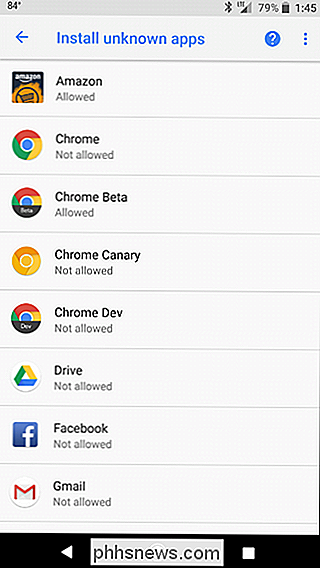
Sobald Sie die Optionen der App öffnen, muss ein einfaches Kontrollkästchen "Von dieser Quelle zulassen" aktiviert sein. Schalten Sie das ein und Sie sind fertig.
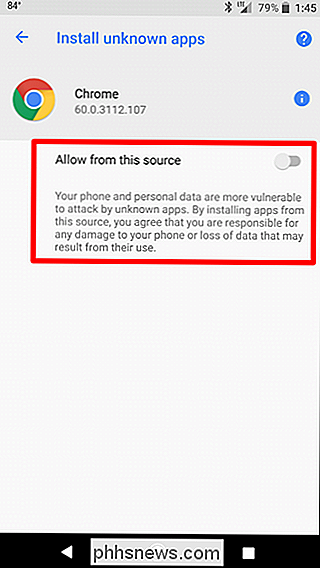
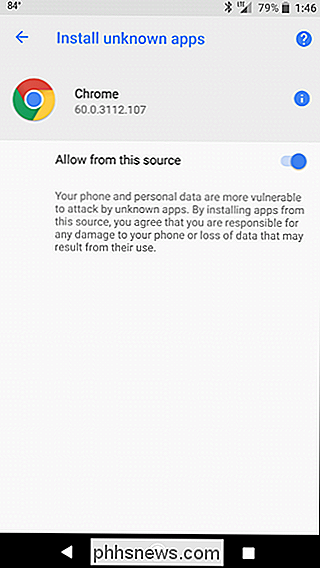
So aktivieren Sie Slideloading für Android 7.0 und niedriger
- Gehen Sie zu Einstellungen> Sicherheit
- Aktivieren Sie "Unbekannte Quellen"
- Laden Sie die APK-Datei der Anwendung herunter und tippen Sie auf es zu installieren.
Ich weiß, das war eine langatmige Erklärung, aber es ist wichtig. In Wirklichkeit ist der Prozess sehr einfach. Öffne den Benachrichtigungsschirm und tippe auf das Zahnradsymbol.

Scrolle von dort nach unten und tippe auf Sicherheit.
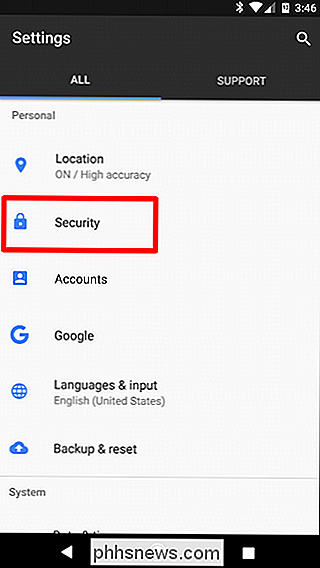
Scrolle diese Seite nach unten, bis du "Unbekannte Quellen" siehst. Das ist deine Einstellung - schalte sie ein.
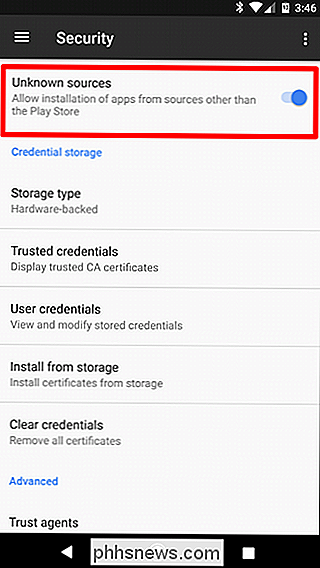
Es wird eine Warnung angezeigt, die Sie darüber informiert, worauf Sie sich einlassen. Wenn Sie damit zufrieden sind, tippen Sie auf OK.
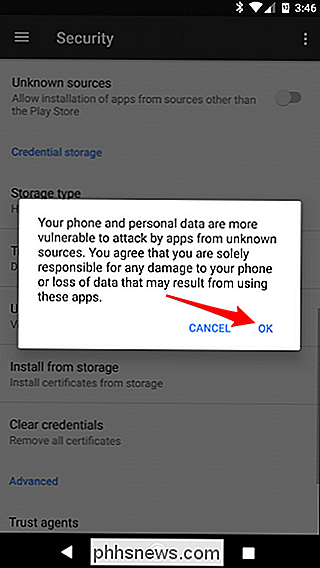
So laden Sie Apps in allen Versionen von Android
Jetzt können Sie jede beliebige App sideloaden. Alles, was Sie tun müssen, ist, das APK zu finden und es auf Ihr Gerät herunterzuladen - Chrome wird normalerweise eine Warnung ausgeben, die Sie darüber informiert, dass dieser Dateityp schädlich sein kann. Tippen Sie einfach auf OK, um den Download zu starten.
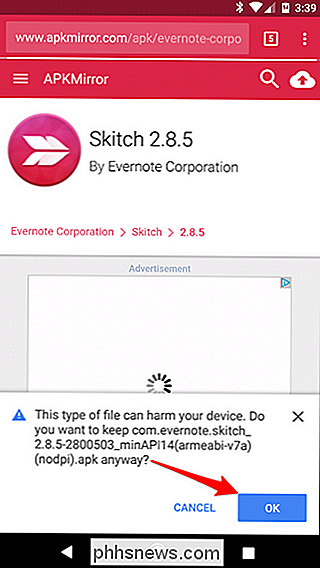
Sobald es fertig ist Fertig, tippen Sie auf die Download-Benachrichtigung, um die App zu installieren. Ein Popup wird angezeigt, in dem Sie gefragt werden, ob Sie es installieren möchten - tippen Sie einfach auf "Installieren". Lassen Sie es sein Ding und Sie sind fertig!
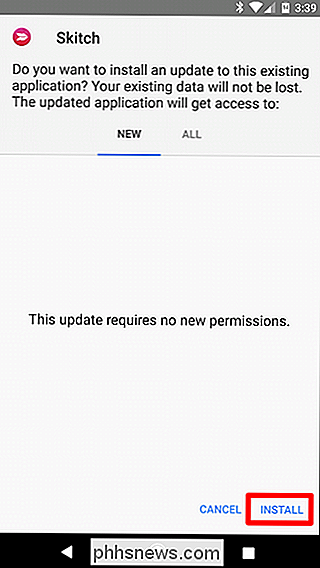

So erstellen Sie eine Facebook-Gruppe
Facebook-Gruppen sind eine großartige Möglichkeit für Personen mit einem gemeinsamen Interesse oder Mitgliedern desselben Clubs, der gleichen Gesellschaft oder Gemeinschaft. Ich bin in Gruppen für Hobbys wie Fotografie, aber auch für lokale Dinge wie das Dorf in dem ich lebe. Du bist wahrscheinlich schon Mitglied in einigen Facebook Gruppen, aber wenn du deine eigene gründen willst, hier ist wie.

So verwenden Sie Ihr iPhone JPG- und MP4-Dateien anstelle von HEIF, HEIC und HEVC
In iOS 11 werden die von Ihnen aufgenommenen Fotos und Videos nicht mehr in den kompatiblen Formaten codiert bin es gewohnt. Anstelle von JPG für Bilder und MPEG-4 für Video werden HEIF (High Efficiency Image Format) und HEVC (High Efficiency Video Format) verwendet. Dateien in diesen neueren Formaten sind etwa halb so groß wie JPG- und MP4-Dateien von ähnlicher Qualität.



